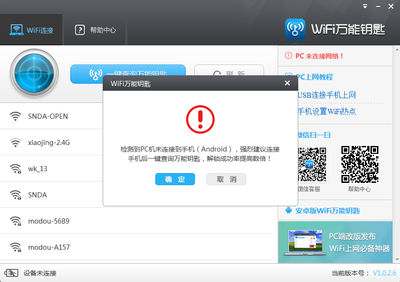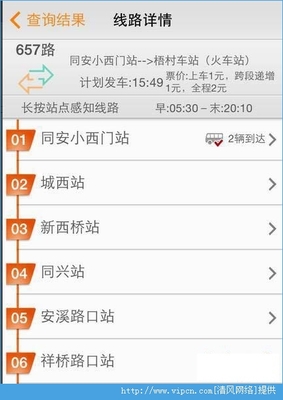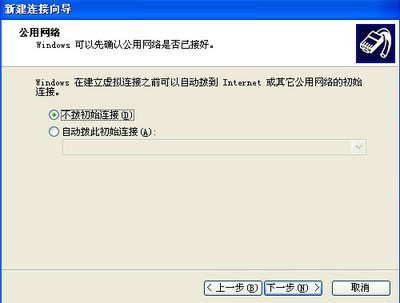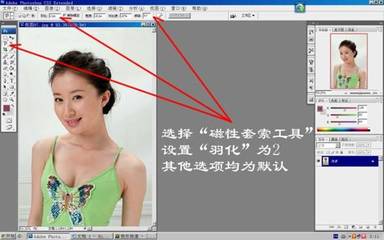ftp上传工具是专门用来上传网站文件到服务器上,并对网站文件进行修改的工具,那么ftp上传工具该怎么使用,下面详细的讲解下我使用ftp上传工具8uftp的步骤。
ftp上传工具怎么用――工具/原料8uftp
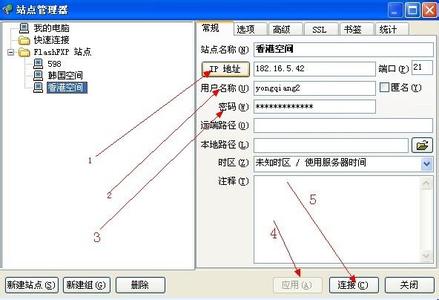
ftp上传工具怎么用――安装并登录FTP
ftp上传工具怎么用 1、
首先要下载安装ftp上传工具如8uftp,在百度上搜索8uftp,点击第一个进去下载,可以下载安装版和绿色版的,顾名思义,绿色版就是不用安装,下载下来后就可以直接使用的,我现在使用的是绿色版的。
ftp上传工具怎么用 2、
下载ftp上传工具如8uftp完成后打开软件,然后输入我们的ftp地址和账号密码了,如果不知道ftp地址和账号密码是什么,可以登录进入你购买的空间会员中心,点击主机管理就可以查看到ftp地址和账号密码了。
ftp上传工具怎么用 3、
你也可以在ftp上传工具上添加新站点,方便以后进入就不用输账号信息直接进入了。设置顺序,点击菜单栏“文件”下拉框的站点管理器,在新界面选择“新建站点”,输入站点名称、IP地址、账号密码,保存就可以了。
ftp上传工具怎么用_ftp上传工具
ftp上传工具怎么用――ftp上传工具上传修改文件ftp上传工具怎么用 1、
准备好要上传的文件后,在8uftp左侧窗口选择要上传的文件,在右侧选择要上传文件放置的地点,鼠标在左侧窗口选中文件,右键选择上传就可以上传了。
ftp上传工具怎么用 2、
如果是大文件可以打包上传,然后再解压文件。另外一种上传方法可以参考我的另外一篇经验:Discuz!X3.1论坛模板安装方法。
ftp上传工具怎么用 3、
对于要修改ftp上的文件的,需要先下载到电脑上修改完成后再上传回去覆盖掉原文件。下载ftp上的文件只要鼠标双击那个需要下载的文件,就会自动下载到左侧选好的保存位置了。
 爱华网
爱华网